Les astuces du terminal utilisent le terminal comme réveil
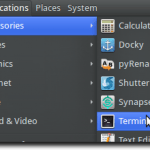
- 1134
- 128
- Romain Martinez
Si vous gardez votre ordinateur tout le temps et que vous cherchez une belle façon de vous réveiller le matin, c'est simple. Tout ce dont vous avez besoin est votre lecteur de musique ordinaire et la commande `` sommeil ''. La commande `` Sleep '' est un outil intégré (au moins dans Ubuntu), qui vous permet de définir une minuterie pendant n'importe quel temps (secondes, minutes, heures et jours). Si nous coupons la commande `` sommeil '' avec notre lecteur de musique et notre chanson préférés, alors nous pouvons définir une alarme qui nous réveillera après un temps défini. Voici comment cela fonctionne.
Réglez la minuterie de sommeil dans le terminal
Tout d'abord, ouvrez votre terminal.
Table des matières
Pour dormir pendant 10 minutes, utilisez cette commande:

Pour dormir pendant 10 heures, utilisez cette commande:

Enfin, pour dormir pendant 10 jours, utilisez cette commande:
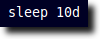
Vous pouvez même combiner des commandes, donc si vous vouliez dormir pendant 5 heures et 30 minutes, vous utiliseriez une seule commande `` sommeil '' avec les deux fois:
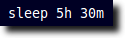
C'est facile! Bien sûr, une fois que votre temps s'est écoulé, rien d'autre ne se passera, car toute la commande `` sommeil '', c'est compter votre sommeil de sommeil. Pour en faire un véritable réveil, nous devons ajouter à la commande. Pour notre lecteur de musique, nous utiliserons MPlayer, mais vous pouvez tout aussi facilement utiliser Totem, VLC, Banshee ou quel que soit votre lecteur de musique préféré.
Pour invoquer MPlayer, par exemple, nous utiliserions cette commande:

En tapant ceci dans le terminal (en remplaçant le chemin et le nom réels du fichier musical, bien sûr), nous pourrions écouter la chanson que nous voulons. Bien sûr, l'inconvénient (lorsque vous essayez de créer notre réveil), c'est que la chanson joue immédiatement.
La solution? Utilisez la commande «Sleep» et notre lecteur de musique ensemble. Nous allons combiner les deux commandes avec '&&' qui exécuteront la première commande, puis seulement après la fin de l'exécution du deuxième. Notre commande finale? En supposant que nous voulons dormir pendant 8 heures:

C'est simple! La commande `` Sleep '' attendra 8 heures, puis lorsque l'heure passera, quittera, permettant à la deuxième commande - où la musique est réellement jouée - pour commencer. Réveil instantané.
Il y a quelques inconvénients à cela, bien sûr. Le premier est que beaucoup de gens ont leurs ordinateurs pour dormir ou hiberner après un certain temps. Ce ne serait évidemment pas une bonne chose pour notre réveil. En tant que tels, les outils d'économie d'énergie peuvent devoir être désactivés. De plus, n'oubliez pas de vérifier les paramètres de votre volume avant de vous diriger vers le lit. Ce ne serait pas une bonne chose si votre son avait été tourné tout le long; Vous pourriez ne pas vous réveiller le lendemain matin! Pourtant, être capable de configurer une alarme dans une seule commande est un excellent moyen de profiter du terminal; Il offre vraiment beaucoup de vitesse, de puissance et de productivité.
- « Correction de l'erreur «Impossible de démarrer Microsoft Office Outlook»
- Récupérez votre clé de sécurité réseau sans fil dans Windows »

